Как найти бесплатный Wi-Fi: 10 проверенных способов

Путешествуем ли мы по другой стране или просто ненадолго вышли из дома или офиса, есть одна вещь, которая сопровождает современного человека повсюду: Wi-Fi. Нет, пока электромагнитные волны беспроводной связи не покрыли нашу планету сплошным слоем. Но в цивилизованных местах Wi-Fi стал такой же реальностью, как сотовая связь. И во многих местах можно найти бесплатный Wi-Fi. Только где и как подключится к нему?
10. Знайте, какие отели и общественные заведения предоставляют возможность подключится к Wi-Fi
В наши дни многие отели, кафе и рестораны предоставляют возможность бесплатного использования WiFi. В их число входят Starbucks и McDonalds. Если вам нужно срочно написать электронное письмо или пообщаться в Viber из-за границы, не забывайте о них. Прежде чем ехать в незнакомый город, проведите небольшое исследование в интернете на предмет мест с бесплатным доступом к беспроводному интернету. Возможно, вы будете приятно удивлены тому, как легко можно пользоваться бесплатным Wi-Fi там, где вы готовы отдать приличную сумму за возможность отправить электронное письмо.
9. База данных точек доступа
Если поблизости от вашего местонахождения нет ни одного из мест, упомянутых в предыдущем пункте, или вы не выносите запаха кофе, или вас постоянно отвлекают люди, проходящие с подносами мимо столика, то самое время обратится к базам данным с информацией о точках доступа к беспроводным сетям. Я рекомендую попробовать WeFi. Здесь вы можете выбрать одну из почти 200 миллионов бесплатных точек доступа к Wi-Fi, расположенных во всех уголках Земного шара, в том числе, в самых удаленных деревнях и весях. Эта база имеет специальные приложения для iPhone и Android, облегчающие поиск.
8. Найдите скрытую сеть Wi-Fi
Если вы не нашли информации ни об одной точке доступа к бесплатному интернету поблизости, это еще не значит, что ее тут нет. В поиске беспроводных сетей вам помогут такие программы, как Wi-Fi Analyzer. Начать поиски можно с магазинов электроники, залов ожидания в аэропортах и на вокзалах. Немного терпения, и вы сможете получить информацию обо всех беспроводных точках доступа в округе. Если вы нашли среди них бесплатный WiFi, то не кричите об этом на каждом углу. Заметив увеличившуюся нагрузку на канал, владельцы предпримут меры по защите собственной сети.
7. Заходите на правильные сайты
Этот метод не позволит вам использовать все возможности интернета, но следует знать, что многие компании, позволяют бесплатно посещать по беспроводной сети ограниченный круг сайтов. Например, Delta Airlines открыла бесплатный доступ к Amazon, журналам People и Wall Street Journal. По моему, неплохой выбор, чтобы скоротать время. Вряд ли подобные сети позволят вам проверить электронную почту, но вы сможете поглазеть на виртуальные витрины Amazon или познакомиться с последними новостями.
6. Вступайте в клубы и программы лояльности
Некоторые компании (сети отелей, авиа-альянсы) имеют свои клубы и программы лояльности, в рамках которых вы можете в том числе получить доступ к бесплатному Wi-Fi во многих уголках мира. Во многие из таких программ лояльности можно вступить условно бесплатно (один или несколько раз воспользовавшись услугами компании). А если вы настроите свой спам-фильтр, то даже не будете видеть тот поток электронных писем, которые рассылаются другим членам.
5. Поищите купоны
Люди, обладающие необходимым запасом бережливости и прозорливости, могут собрать целую коллекцию полезных купонов, в том числе и на бесплатный Wi-Fi в разных уголках мира. Такие сайты, как retailmenot.com, являются прекрасным местом для охоты за скидками и бесплатными купонами. Время от времени партнеры владельцев крупных сетей беспроводного доступа к интернету оставляют здесь весьма заманчивые предложения. Также вы можете попытать счастья на gadling.com. Подпишитесь на них в Twitter, и можете начинать охоту на бесплатный купон для подключения к WiFi. Если быть внимательным, то коды для подключения к беспроводному интернету можно найти в залах ожидания аэропортов или гипермаркетах.
4. Обходите временные ограничения с помощью MAC Spoofing
В ряде случаев вам могут позволить пользоваться бесплатным Wi-Fi только на протяжении ограниченного времени. Если вы не хотите после этого отправляться на поиски новой точки доступа к бесплатному Wi-Fi, освойте прием подмены MAC-адреса на своем ноутбуке. Вместо постоянной смены МАС-адресов, можно отыскать тот, который подключается к бесплатному интернету на неограниченное время. Но это занятие не для рядовых пользователей.
3. Получите Wi-Fi от поставщика услуг подключения к интернету по кабелю
А вы знаете, что абоненты некоторых поставщиков «кабельного» интернета могут подключаться к любым беспроводным точкам этой компании совершенно бесплатно. Иногда они заключают партнерские соглашения с другими поставщиками услуг беспроводного доступа к сети. Изучите этот вопрос на сайте вашего провайдера. Некоторые из них даже предлагают установить на мобильное устройство специальное приложение, помогающее находить такой бесплатный Wi-Fi.
2. Превратите свой смартфон в точку доступа
Если у вас есть смартфон, с «приятным» подключением на 3G или 4G, то самым очевидным, и в то же время очень удобным способом получения «Wi-Fi в кармане» является превращение смартфона в точку доступа. Возможно, вашу трубку придется предварительно подготовить к этому. Но все современные Android-смартфоны и планшеты, iPad’ы и iPhone’ы имеют вшитую в прошивку возможность превращения в точку доступа (по Wi-Fi, Bluetooth или USB). Во многих странах вы можете подключится на выгодный тарифный план с большим объемом включенного трафика, и не рыскать в поисках бесплатного Wi-Fi.
1. Получите доступ к закрытой беспроводной сети
Если вам жизненно необходимо подключится к интернету, и вы не можете найти никакого другого способа, то не остается ничего другого кроме взлома. Здесь я не буду рассказывать, как взломать Wi-Fi. И даже предупрежу, что эти действия противозаконны. Но если не остается ничего другого… А знаете, возможно, хотя бы раз стоит попытаться сделать это, чтобы знать, как могут взломать вашу личную беспроводную сеть. Так вы сможете лучше подготовиться к отражению атак любителей халявы.
Вспомните слова «Джентельмена удачи» Доцента: «Вежливость — лучшее оружие вора!» Вычислив закрытую Wi-Fi сеть, найдите ее владельца, администратора или любого другого человека, который знает пароль, объясните ему всю безвыходность своего положения, и кем надо быть, чтобы отказать вам после этого?
Вы можете приступать к действиям по поиску бесплатного Wi-Fi, как только познакомитесь с этими подсказками. Но помните, подключение к любой публичной Wi-Fi сети делает ваши данные более доступными многочисленным людям, не чистым на руку. Поэтому, избрав такую стратегию, позаботьтесь о защите своего компьютера, и подготовьте его к работе в общедоступной сети.
Расскажите о результатах своей охоты на бесплатный Wi-Fi в комментариях.
Как найти WiFi в любом месте, где вы находитесь
Поиск WiFi в зарубежной стране может быть вполне хлопотным занятием. Наверняка, вы будете не уверены в том, какую сеть WiFi следует выбрать, или отказаться от нее и переключиться на более дорогую LTE. Хотя WiFi не является острой необходимостью при путешествиях, но все же его наличие значительно облегчает поездку. Именно по этой причине мы решили сделать небольшое руководство, чтобы помочь вам с поиском WiFi в любом месте, где вы находитесь. От использования приложений WiFi hotspot до преимуществ использования бесплатных программ лояльности – существует множество способов, как вы можете оставаться на связи.
1. Найти сеть заведений
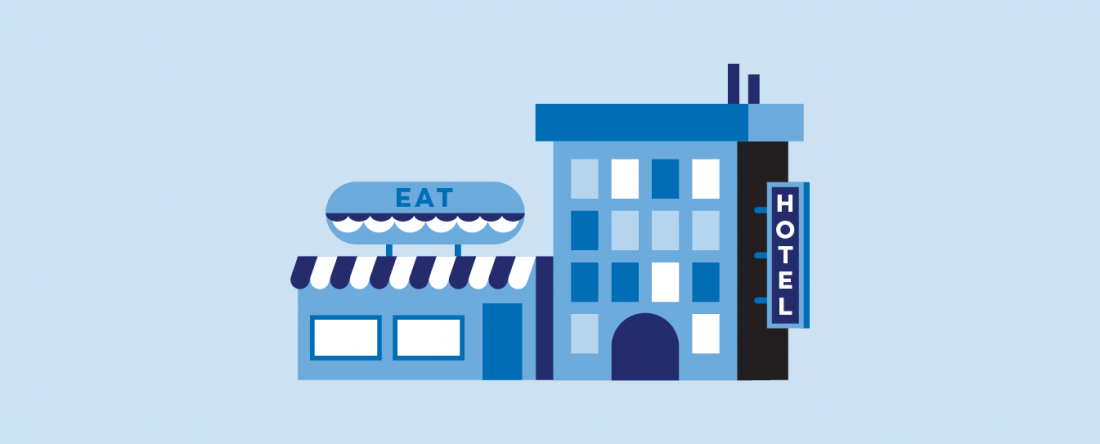
Возможно, вы находитесь в зарубежной поездке, а вам необходимо принять сообщение от члена вашей семьи или сделать срочный звонок по работе. Многие известные сетевые рестораны и отели во всем мире предлагают для вашего удобства бесплатный WiFi. В большинстве случаев это простая страница подключения с одним-двумя рекламными сообщениями. Некоторые сети просят предоставить им ваш адрес электронной почты – мы рекомендуем вам предоставлять тот адрес, который вы отвели для получения спамовых или несущественных почтовых сообщений.
Ниже представлен список сетей во всем мире, где вы сможете получить бесплатный WiFi:
Розница
- Apple Store
- Barnes and Noble
- Best Buy
- Bloomingdales
- Gap Inc.
- H&M
- IKEA
- Lowes
- Macy’s
- Michaels
- Microsoft Store
- Nordstrom
- Office Depot
- Safeway
- Sam’s Club
- Sephora
- Staples
- Target
- Urban Outfitters
- Whole Foods
Рестораны
- Applebee’s
- Arby’s
- Boston Market
- Buffalo Wild Wings
- Burger King
- Chick-Fil-A
- Denny’s
- Dunkin
- Einstein Bros.
- Jimmy John’s
- Hooters
- IHOP
- Krispy Kreme
- McDonalds
- Panera
- Peet’s Coffee
- Qdoba
- Quiznos
- Starbucks
- Subway
- Taco Bell
- The Coffee Bean & Tea Leaf
- Wendy’s
Сети отелей
- Marriott (бесплатный для всех участников программы лояльности)
- Hyatt (бесплатный для всех гостей)
- Extended Stay America
- Best Western
- Comfort Inn
- Crowne Plaza Hotels & Resorts
- Holiday Inn
- Ritz Carlton (бесплатный для всех участников программы лояльности)
- Walt Disney Resorts
- Motel 6
2. Используйте приложения WiFi Hotspot

Найти бесплатный WiFi – это очень здорово, но многие при этом задаются вполне справедливым вопросом: насколько такие сети безопасны. Хотя мы всегда советуем вам использовать VPN при доступе к бесплатной сети WiFi, вы также можете скачать приложения WiFi hotspot. Они помогут вам точно определить местоположения сетей WiFi, к которым вы сможете подключиться, включая и скрытые сети. Эти приложения также покажут вам сети WiFi, которые находятся за пределами вашей «видимости».
1. Wiffinity
Данное приложение предлагает подключение к бесплатным сетям WiFi практически в каждом городе мира. Содержит интерактивную карту, которая определяет все точки доступа поблизости от вас. Нажав на кнопку Free WiFi Near Me, Wiffinity покажет вам, как далеко вы находитесь от ближайшей точки доступа WiFi и как до нее добраться. Пользователи также могут добавлять сети WiFi, которых нет в базе данных приложения.
2. WifiMapper
Данное приложение WiFi содержит в своей базе данных примерно полмиллиарда сетей WiFi. Оно также может не показывать вам все точки доступа, которые берут плату за подключение к ним, имеют ограничение по времени доступа или требуют от вас регистрации с использованием системы фильтрации. Как и другие подобные приложения, данное решение позволяет пользователям соглашаться с тем, является ли точка доступа бесплатной или требует платной подписки.
3. Facebook
Мобильное приложение Facebook – это простой способ быстро найти сеть WiFi, если вы уже установили данное приложение. Чтобы найти бесплатный Интернет в приложении, откройте меню More и затем нажмите на Find Wi-Fi. Возможно, вам потребуется выбрать опцию See More внизу, чтобы просмотреть результаты. Если вы не можете найти сети WiFi в том месте, где вы расположены, вы можете выбрать другой район на карте и нажать Search this area для поиска сетей в новом районе.
4. WeFi
Данное приложение WiFi автоматически подключает ваше устройство к лучшей сети в месте вашего нахождения. Оно также содержит карту, на которой показывает точки доступа WiFi, расположенные вокруг вас. WeFi обеспечивает до двух раз более высокую скорость передачи данных в среднем по сравнению с ручным выбором сети WiFi.
3. Перейдите в общественное место
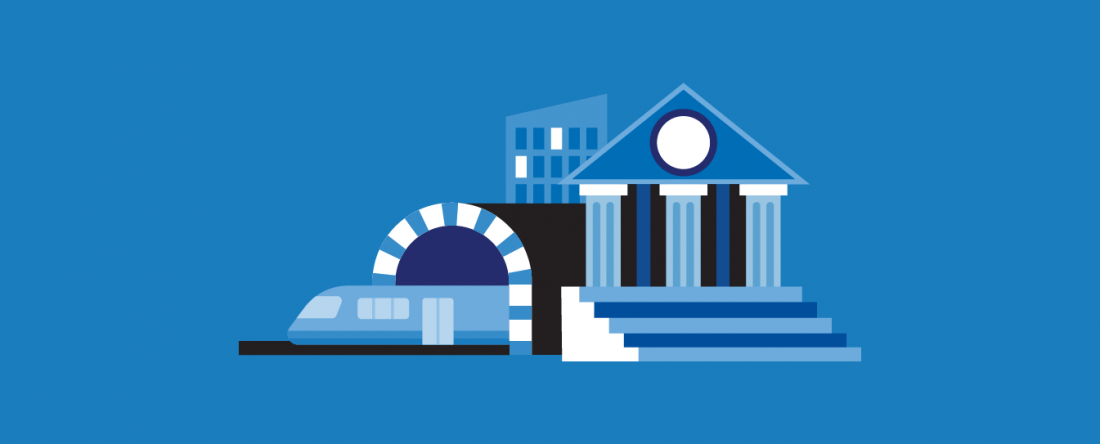
Иногда вы не можете или не хотите покупать что-либо для получения доступа к бесплатному WiFi. Для таких случаев пригодятся общественные места. Ниже мы перечислили некоторые из наиболее популярных общественных мест в мире, которые предлагают бесплатный WiFi.
- Большинство публичных библиотек в США
- Различные станции метро в США
- Amtrak
- Boltbus
- Megabus
- Институт искусств в Чикаго
- National Mall
- Музей современного искусства
- Лувр (определенные точки доступа)
- Византийский музей
- Британский музей
- Национальный музей Китая
4. Аренда роутера WiFi для путешествий

В зависимости от того, куда вы направляетесь, может быть, стоит арендовать WiFi для путешествий. Бесплатный общественный WiFi может иметь достаточно низкие скорости подключения, не очень высокий уровень безопасности и множество других путешественников, которые будут также использовать этот канал связи. Мобильные точки доступа могут предлагать надежный и быстрый Интернет, который не заставит вас менять тариф на своем мобильном телефоне или покупать роутер в путешествие.
Это – лучший вариант для тех, кому требуется устойчивый и надежный WiFi, обеспечивающий безопасность данных. Он заряжается менее чем за 3 часа и позволяет использовать устройство до 6 часов. Аренда этого «туристического» WiFi начинается от 10 долларов в день, но чем больше срок аренды, тем дешевле он становится в пересчете на сутки. Вы можете заказать большинство WiFi-устройств для путешествий в онлайне.
Вот несколько лучших сервисов, где вы можете арендовать такие «туристические» WiFi-устройства:
- TEP Wireless
- Roaming Man
- Travel WiFi
- Google Project Fi
- Keepgo
- Always Online Wireless
- Skyroam
- HooToo
- GlocalMe
5. Используйте точки доступа вашего интернет-провайдера

Еще один просто способ найти WiFi при путешествии? Использовать своего домашнего провайдера. Некоторые крупные и известные в мире провайдеры предоставляют такую возможность. Проверьте у вашего провайдера его страницу о WiFi или скачайте у него специальное приложение hotspot. Найдите точку доступа, введя адрес или примерное место вашего нахождения. Затем подключитесь к доступным точкам доступа у вашего провайдера.
6. Зарегистрируйтесь в программе лояльности
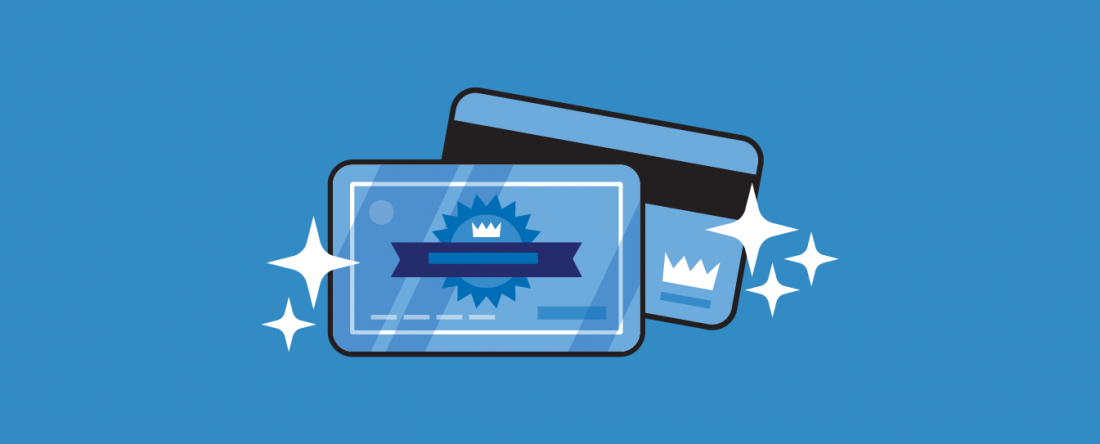
Возможно, вы находитесь в отеле, который не предлагает бесплатный WiFi, или вы находитесь в магазине и стоите в длинной очереди, а вам хотелось бы отвлечься и выйти в Интернет. Программы лояльности – это отличный способ подключаться к бесплатному WiFi, если недоступны свободные подключения без пароля. Такие отели как Hilton, например, предоставляют бесплатный free WiFi для тех, кто вступил в программу лояльности Hilton Honors Rewards, – это бесплатный сервис, который предлагает скидки и системы баллов для своих участников.
7. Используйте свой телефон как точку доступа

Вы всегда также можете использовать свой мобильный телефон в качестве точки доступа (известный также как тетеринг), хотя это может привести к высоким расходам, если у вас нет безлимитного тарифа. Некоторые операторы связи имеют ограничения или вводят дополнительную плату за использование тетеринга, устанавливают ограничения на размер трафика и т.д., поэтому предварительно лучше уточните у своего оператора связи.
Тетеринг в Android
- Откройте Settings и нажмите опцию More в разделе Wireless & Networks.
- Нажмите Tethering & portable hotspot.
- Нажмите Hotspot & tethering, после чего откроется страница, где вы сможете настроить точку доступа WiFi у вашего телефона. Вы также можете изменить установленные по умолчанию SSID (название вашей сети) и пароль.
- Оставьте значение безопасности WPA2 PSK.
- Нажмите Save.
Тетеринг в iPhone
Примечание: iPhone должен иметь 3G или выше для поддержки тетеринга.
- Перейдите в Settings > General > Network.
- Нажмите опцию Personal Hotspot.
- Выберите опцию пароля к WiFi для предотвращения подключения нежелательных устройств.
8. Найти WiFi в вашем городе
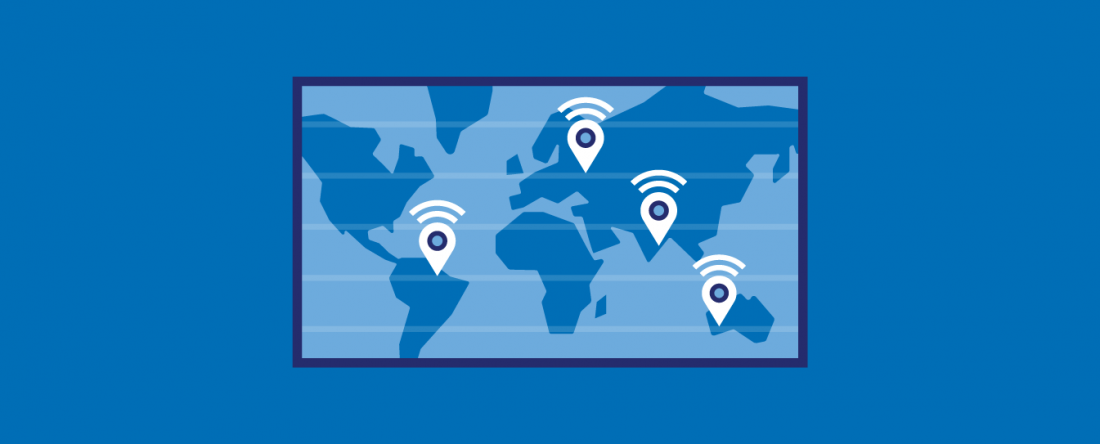
Когда вы оказались в новом городе, то вам может помочь наличие городского WiFi. Многие крупные города во всем мире предлагают бесплатный WiFi для тех, кто находится в центре города (но и не только там). Вот список некоторых известных городов в мире с хорошим и бесплатным WiFi:
- Мальме (Швеция)
- Тель-Авив (Израиль)
- Нью-Йорк (США)
- Сеул (Ю. Корея)
- Бангалор (Индия)
- Осака (Япония)
- Лондон (Великобритания)
- Дублин (Ирландия)
- Париж (Франция)
- Флоренция (Италия)
- Вена (Австрия)
- Перт (Австралия)
- Барселона (Испания)
9. Присоединиться к сообществу

Наконец, прежде чем отправиться в путешествие, вы можете рассмотреть вопрос вступления в специальное WiFi-сообщество. С помощью приложения, например, Instabridge, вы сможете найти все крауд-сорсинговые WiFi-подключения в одном месте. WiFi-сообщества помогут вам связаться с другими людьми, которые были в ваших местах и оценили качество WiFi. Это хороший способ для предварительного планирования, если вам в поездке потребуется WiFi более чем на два часа.
10. Подключиться к скрытой сети

Вы также можете использовать такие утилиты как NetSpot. Как только выявлена скрытая сеть, и вы определили SSID, тип используемой безопасности и пароль, то в сможете подключиться к этой сети:
Windows 10
- Откройте Параметры.
- Выберите Сеть и Интернет.
- Выберите WiFi в левом меню.
- Выберите Управление известными сетями.
- Выберите Добавить новую сеть.
- Введите SSID, выдерите тип безопасности и введите пароль.
- Выберите Подключаться автоматически для того, чтобы подключаться к этой сети всякий раз, когда на будет доступна.
Android
- Откройте приложение WiFi.
- Прокрутите вниз списка и затем нажмите Add WiFi.
- Добавьте название сети WiFi от роутера.
- Затем выберите тип шифрования в Security, т.е. WPA, PSKWPA2-PSK.
- Введите пароль и нажмите Connect.
iPhone
- Перейдите в Settings > Wi-Fi и включите Wi-Fi.
- Выберите Other и ведите название SSID в поле Name.
- Выберите тип безопасности в Security, т.е. WEP, WPA.
- Нажмите Other Network для возврата к предыдущему экрану.
- Введите пароль сети и в поле для ввода пароля и нажмите Join.
Apple
- Нажмите на иконку WiFi в правом верхнем углу вашего экрана рядом с иконкой питания.
- Выберите Join Other Network рядом внизу.
- Введите SSID скрытой сети в поле Network Name.
- Выберите тип безопасности в Security.
- Выберите Remember This Network, если вы хотите, чтобы ваш компьютер подключался к этой сети каждый раз.
- Нажмите Join.
Как оставаться в безопасности, используя публичные сети WiFi
Как вы можете видеть, существуют различные способы, как вы можете самостоятельно найти ближайший бесплатный WiFi. Если вы находитесь в отпуске, путешествуете вместе со своей семьей или находитесь в командировке, важно иметь подключение к Интернету, чтобы оставаться на связи. В то время как публичные WiFi-сети могут быть удобными и всегда «под рукой», крайне важно соблюдать определенные меры предосторожности при подключении к ним. Один из самых надежных способов обеспечения безопасности при подключении к публичному WiFi, — это использование VPN. VPN шифрует ваши данные, скрывает ваше местоположение и позволяет вам анонимно работать в Интернете.
Другие способы оставаться в безопасности:
- Посещать только сайты с HTTPS
- Воздержаться от доступа к конфиденциальным данным (например, банковский счет через онлайн-банк)
- Предоставлять свой вторичный «спамовый» адрес электронной почты, если требуется регистрация
- Избегать проведения онлайн-платежей и других транзакций
- Прикрывать свою клавиатуру при вводе любых паролей или регистрационных данных
- Установить антивирус, который предлагает функции родительского контроля для детей при их подключении к публичному WiFi
- Всегда проверяйте, что платный WiFi является законным, и для его оплаты используйте стороннюю платежную систему (например, электронные деньги)
- Убедитесь в том, что ваш антивирус всегда обновлен
Источники для подготовки статьи:
The Simple Dollar | PC Mag | Consumer Reports | Boost and Co | Slideshare | Netspot App | Lifewire | Profandroid.com | The Windows Club | Hilton Honors | How to Geek | PC World | CN Traveler | World of Wanderlust |
Ищем бесплатные Wi-Fi точки доступа к интернету
Как найти бесплатный wifi? – Именно таким вопросом часто задаются бывалые путешественники либо фрилансеры, которым иногда просто жизненно необходим быстрый выход в интернет. А если вы являетесь видео-блогером или фанатом Instagram? – Тут уж хочешь не хочешь, а серфить нужно часто и много, иначе лишишься подписчиков и кровно заработанных денежек. Да и офисным сотрудникам часто не обойтись без инета вдали от рабочего места – то презентацию нужно скачать либо срочно продемонстрировать заказчику, то данные в облачном хранилище подсмотреть – да мало ли для чего?!В этой статье мы собрали простые, полезные и главное действенные советы, которые помогут получить бесплатный доступ к Wi-Fi где бы вы ни были, хоть на краю света.
Итак, начнем с 3-х самых простых решений:
- Публичные места (отели, заправочные станции, аэропорты и вокзалы, рестораны и кафешки, торговые центры и магазины, МакДональдс, Starbucks и другие популярные заведения) – тут все просто, находясь на территории этих локаций, можно воспользоваться бесплатным вай-фаем. Существенный минус – за пределами помещения связь работает редко и плохо, а внутри частенько просят что-либо купить. Так что этот вариант не совсем бесплатный, а скажем так — по цене чашки кофе или стакана воды.
- Мобильное приложение Facebook для айфонов и Android – гаджетов. Для того, чтобы отыскать все ближайшие хот-споты, нужно запустить страничку социальной сети, перейти в меню и там открыть вкладку «Поиск Wi-Fi». Вам станут доступны все заведения, предоставляющие бесплатный Wi-Fi, в режиме карты. Проблема одна — не все имеют регистрацию в Фейсбук.
- Специализированный софт для поиска свободных вай-фай точек. Этот способ достаточно прост, а иногда даже более рационален. Главное, выбрать и скачать на свой смартфон комфортный для вас сервис. Такие мобильные приложения имеют формат карты и показывают максимум полезной информации по хот-спотам, в том числе и пароли при закрытом доступе. Нет такой страны либо местности, где не будут указаны «горячие» точки, к которым можно подключить ваш девайс. Поставляются они в основном бесплатно, имеют лаконичный интерфейс, присутствует русский язык. Чтобы окончательно вас уверить в их универсальности, приведем несколько примеров подобных программ.
Единственный нюанс — бесплатные точки доступа не обеспечивают безопасность передачи данных. Если информация, которой вы будете обмениваться, имеет некую ценность или степень конфиденциальности, лучше не отправлять её «в открытом виде».
Приложения для поиска Wi-Fi
- Swift WiFi – один из самых простых и удобных сервисов для демонстрации wifi покрытия в том регионе, где вы сейчас находитесь. Утилита бесплатно выдает пароли к выбранным подключениям, их IP-адреса, скорость и качество сигнала, совместима с ОС Андроид;
- WiFi Map – позволяет генерировать и получать ключи от необходимых вам сетей. Функционирует на базе Android и iOS. Софт очень практичен и прост в управлении, имеет огромнейшую базу данных (которая ежесекундно обновляется самими же пользователями), а потому особенно популярен среди юзеров;
- WiFi Master Key – продукт высоко функциональный. Он создан не для взлома паролей, а для сетевого мониторинга и тестирования, а также выдачи ранее сохраненных паролей. Сервис не имеет сложных конфигурационных настроек, а потому любим многими.
Вопрос на заметку: Кстати, а вы верите в то, что Илону Маску и его компании SpaceX удастся обеспечить всю планету бесплатным Wi-Fi? Идея уж очень заманчивая и интересная…
Мы рассказали вам о самых востребованных программных сервисах, которые помогут найти бесплатный wifi. В интернете их намного больше и постепенно мы будем продолжать с ними знакомиться.
Надеемся, наша статья была вам полезна – оставляйте под ней своим мнения и комментарии.
Поделись записью!Всем привет!
Сегодня небольшой лайфхак — поговорим о том, как получить в ваш дом бесплатный интернет по WiFi для ноутбука или компьютера. Сразу предвосхищу ваши вопросы — о том, как раздавать WiFi с компьютера, в котором уже есть интернет, я рассказывал в статьях раз и два. Здесь же речь пойдет о том, если у вас вообще в доме или квартире не проведен интернет, а мы хотим получить его на халяву.
Поехали!
Бесплатный интернет — какая программа?
Итак, схема наша будет до неприличия проста — мы подключимся к бесплатному незапароленному WiFi и раздадим его на свой компьютер или ноутбук. Для того, чтобы сделать это максимально эффективно, нужно специальное мощное устройство для приема беспроводного сигнала. Главными качествами, которыми должно обладать данное устройство, являются следующие:
- Умение работать в режиме клиента, который нам нужен в нашем случае. То есть оно должно иметь встроенную возможность принимать бесплатный интернет по WiFi и дальше распространять его по кабелю по локальной сети.
- Иметь мощную антенну или внешний выход для подключения отдельной антенны. Это необходимо для того, чтобы можно было принять сигнал с максимального расстояния и с минимальными потерями в качестве.
Всем этим критериям на 100% отвечает уже известная по предыдущим опытам внешняя точку доступа TP-LINK Pharos CPE510 — она имеет мощную встроенную антенну + разъем для подключения внешней, а также режим работы в качестве «Клиента WiFi».

Все, что нам требуется — это
- Подключить точку к компьютеру или роутеру (как это сделать подробно описано здесь)
- Установить ее таким образом, чтобы она ловила бесплатный WiFi. В идеале, конечно, знать, где в вашем районе, желательно в прямой видимости, есть бесплатная точка — например, какая-нибудь кафешка или макдак. И направить наш адаптер в ее сторону. Вам в помощь также вот эта статья про специальный онлайн сервис и программку для телефона, позволяющие определять как свободнодоступные, так и запароленные WiFi, к которым поблизости можно подключиться. Но если вы не знаете, где есть ближайшее место раздачи халявного интернета, то не беда — мощность антенны позволит найти столько сетей, сколько вы ни разу в жизни не видели. А после выбора подходящей можно будет уже скорректировать место размещения Pharos, чтобы он лучше ловил ее сигнал.

Как вы понимаете, чтобы получить таким образом бесплатный интернет на ноутбук, компьютер или телефон, никакая программа не нужна!
Бесплатный интернет для ноутбука
Итак, устанавливаем и подключаем точку к компьютеру. Выставляем на компе в настройках «Подключения по локальной сети» в «Центре управления сетями» IP адрес в той же подсети, что и точка, а в качестве шлюза указываем ее IP (он указан на корпусе устройства). Для TP-LINK Pharos эти настройки будут следующими:
- IP — 192.168.0.2
- Маска — 255.255.255.0
- Шлюз — 192.168.0.254

После чего заходим в админку, набрав в браузере IP адрес точки доступа — тот самый, который мы прописали в качестве шлюза. Логин и пароль также указаны на корпусе.
В админке заходим в раздел «Quick Setup» и выбираем один из двух режимов работы:
- Client — в этом режиме точка будет принимать по WiFi и распространять сигнал по кабелю. Подходит на тот случай, если вы хотит заполучить бесплатный интернет на один компьютер, либо если у вас установлен уже другой роутер, через который в квартире создана локальная сеть.
- Repeater — а здесь и прием и передача будет осуществляться беспроводным способом. То есть можно будет сразу раздать интернет на все мобильные устройства и ноутбуки по WiFi без использования дополнительного маршрутизатора.

Далее на следующем шаге нужно выбрать сеть, к которой вы хотите подключиться. Если это закрытая сеть, то вводим от нее вручную SSID и пароль. В нашем случае же надо нажать на кнопку «Survey» для запуска поиска доступных сетей в радиусе приема.

Откроется список, в котором нам нужно найти ту сеть, у которой в графе шифрования написано «None», то есть она открыта для всех желающих. Выбираем ее и жмем кнопку «Connect».

После перезагрузки точка подключится к выбранному бесплатному WiFi, но на компьютере интернета пока еще не будет. Дело в том, что при подключении к внешней точке Pharos мы настраивали сетевую карту компьютера на работу с точкой и прописывали ее IP в качестве шлюза. Теперь же возвращаем все настройки на «автомат».

И наслаждаемся бесплатным интернетом на компьютере или ноутбуке через WiFi!
Спасибо!Не помоглоЛучшие предложения
Александр
Специалист по беспроводным сетям, компьютерной технике и системам видеонаблюдения. Выпускник образовательного центра при МГТУ им. Баумана в Москве. Автор видеокурса «Все секреты Wi-Fi»
Задать вопрос
Бесплатный Wi-Fi Интернет Доступ — это ЛОВУШКА!
Не стоит удивляться, если вам позвонят с банка и неожиданно попросят подтвердить транзакцию по карте, которую вы никогда не совершали. Скорее всего, вы станете проверять, где лежит ваша карта, затем вы начнете вспоминать, где вы снимали деньги и, может быть, подозревать нечестных кассиров. Но все может быть значительно проще: вашу карту скомпрометировали, когда вы делали онлайн-покупку, сидя в каком-нибудь уютном кафе, когда телефон был подключен к бесплатному WiFi.
Wi-Fi бесплатно — правила защиты от взлома
Сейчас появляется все больше точек доступа к бесплатной сети Wi-Fi, и никто не желает спорить с тем, что это просто замечательно. Но как же защитить свой ноутбук или смартфон, если вы решили воспользоваться общественной сетью? Чаще всего стандартных настроек безопасности может быть недостаточно. Читайте статью о том, как оградить от других людей свою личную информацию и сохранить деньги.

1. Выключите общий доступ
Конечно, никто не запрещает вам делиться своими файлами и принтером, а также разрешать логиниться к вашему личному компьютеру с другого устройства, но все это допустимо только дома или в вашем офисе. Если вы пользуетесь общественной Wi-Fi сетью бесплатно, то отключите все эти опции, чтоб не стать слишком легкой мишенью для хакеров.
Если ваш компьютер управляется операционной системой Windows, отключите в настройках общего доступа (Панель управления -> Сеть и интернет) совместный доступ к файлам и поставьте запрет на обнаружение компьютера другими пользователями сети. Если же у вас компьютер под управлением Mac OS, то убедитесь, что в меню в системных настройках не отмечена ни одна из опций.
2. Используйте VPN
Самый безопасный способ использования общественного интернета – через VPN (virtual private network – частная виртуальная сеть). Если вы воспользуетесь VPN, то ваш трафик будет проводиться через безопасную сеть, в независимости от того, где вы решили воспользоваться Wi-Fi: дома или в общественном месте. Если вы довольно часто пользуетесь бесплатной сетью Wi-Fi, то обязательно настройте VPN: бесплатно или с помощью платных сервисов. Последний способ настройки позволяет выбрать, через какие страны будут проходить потоки данных, а также не ограничивает скорость и объем передаваемых данных.
3. Отключите автоматическое подключение к Wi-Fi
Вероятнее всего, ваш планшет или смартфон может автоматически подключаться к Wi-Fi сетям, что может создать огромную угрозу вашей безопасности, например, устройство может случайно подключиться к сети, которую создали мошенники, чтобы воспользоваться вашей личной информацией.
Многие современные аппараты по умолчанию не могут подключиться к доступной сети автоматически, но все-таки стоит потратить пару секунд, чтобы проверить настройки Wi-Fi у вашего устройства.
4. Используйте SSL
Большинство сайтов используют SSL-протокол, который обеспечивает обмен данными между ними и пользователями в зашифрованном виде. Вы можете полагаться на эту защиту, но лучше всего, если вы установите для соединений по wifi бесплатную программу для браузера SSL Everywhere. Данное приложение обеспечит обмен зашифрованной информацией практически со всеми сайтами, а это значит, что она будет недоступна злоумышленникам.
5. Пользуйтесь двухэтапной аутентификацией
Двухэтапная (двухступенчатая) аутентификация подразумевает ввод информации двух видов: ту, которую вы точно знаете, и ту, которая у вас точно есть. В большинстве случаев, вы устанавливаете пароль, а также вводите код, полученный посредством SMS-сообщения. То есть, если кто-то все-таки сможет украсть у вас пароль, он не сможет им воспользоваться, так как его будет явно недостаточно для того чтобы воспользоваться вашей учетной записью.
Никто не отрицает, что такой вид аутентификации занимает немного больше времени и иногда даже раздражает (такой схемой пользуется огромное количество интернет-банков и эту опцию нельзя отключить). Не пренебрегайте этим способом там, где вы можете подключить его самостоятельно, например, у аккаунта в Gmail. Для того чтобы включить эту функцию, зайдите в настойки и проделайте такой путь: «Аккаунты и импорт – Другие настройки аккаунта Google – Безопасность – Двухэтапная аутентификация».

Далее вам понадобится ввести номер мобильного телефона, на который придет SMS-сообщение с шестизначным кодом. Похожий код потребуется вводить каждый раз при попытке войти в учетную запись с нового устройства.
6. Уточняйте название сети
Иногда злоумышленники создают сеть с похожим на настоящее названием. Например, кроме официальной сети Starbucks ваше устройство может обнаружить сеть со схожим названием «Free Starbucks». Если название обнаруженного в кафе Wi-Fi у вас вызывает некоторые сомнения, не стесняйтесь спросить у работников заведения, как должна называться их сеть.
7. Обеспечьте хорошую защиту вашим паролям
Стоит всегда помнить о простом, но очень важном правиле: для нескольких аккаунтов придумывайте разные пароли. Отбросьте свою лень и придумайте несколько сложных паролей, а чтобы не запутаться в них, воспользуйтесь менеджером паролей, например, бесплатная программа KeePass или LastPass. Каждое из них шифрует ваши данные своим способом: LastPass хранит зашифрованные данные на облачном сервере, а KeePass – на вашем компьютере. Каждый из этих способов защиты может похвастаться своими преимуществами и недостатками, но оба сервиса обеспечивают довольно высокий уровень защиты.
8. Не отключайте Firewall
Большинство систем оснащены встроенным firewall-ом, который отслеживает исходящие и входящие соединения. Firewall не может дать стопроцентную гарантию защиты, но все-таки является крайне полезной опцией. Владельцы устройства с ОС Windows могут включить эту опцию в разделе «Система и безопасность» на панели управления, а у Mac эта опция находится во вкладке «Брандмауэр» (Системные настройки -> Защита и безопасность).
9. Помните про антивирус
Если вы будете регулярно запускать антивирусную программу (вовремя обновленную), то вы сможете обнаружить, если кто-то станет совершать подозрительные действия в вашей системе, к примеру, редактировать системные файлы. Кроме того, антивирус обязательно сообщит о подключении к небезопасной сети wifi.

Лучшие предложения
Александр
Специалист по беспроводным сетям, компьютерной технике и системам видеонаблюдения. Выпускник образовательного центра при МГТУ им. Баумана в Москве. Автор видеокурса «Все секреты Wi-Fi»
Задать вопрос
Wi-Fi… о сколько в этом звуке! А сколько эти звуки создали мифов в народе, что и представить страшно. Всем привет! Сегодня будет на нашем портале о беспроводных технологиях центральная статья про сам Wi-Fi. Только без особых премудростей, простыми словами, ну вы поняли) Поехали!
Центральная проблема
Пробежавшись по улице, на вопрос о том, что такое Wi-Fi, люди отвечают по-разному. Несколько вариантов оставляю ниже, привожу сами смыслы, а не дословные высказывания:
- Интернет – ну в плане вай-фай – это и есть сам интернет, в котором смотрят сайты, любимые вконтактики и ютубчики
- Роутер/Маршрутизатор – само устройство.
- Беспроводная передача информации – в значении именно технологии.
- Подключение смартфона/ноутбука – как одна из функций устройств.
Единицы людей просто «подвисали», видимо считая ответ то ли глупым, то ли не в то время у них это спрашивали) Ну да ладно. Все наслышаны про Вай-Фай. Но что же это такое на самом деле? У вас есть правильный ответ?
Кстати, у меня всегда открыты комментарии. Есть вопрос – задай его ниже, а там разберемся)
Определение, или что это такое?
Итак, правильный ответ и единственный умный термин здесь:
Wi-Fi — технология беспроводной локальной сети с устройствами на основе стандартов IEEE 802.11.
Суть для чайников – это ТЕХНОЛОГИЯ БЕСПРОВОДНОЙ передачи данных.
Именно сама технология, и именно без проводов. Другие известные технологии в этом же духе – Bluetooth, Инфракрасная передача (пульт телевизора, ИК-порт на старых телефонах), радио, технологии сотовых операторов. И вот где-то среди них и забегался Wi-Fi, а особенности его технологии как раз и описаны в стандарте из определения IEEE 802.11. Кто хочет – сам поищет его.
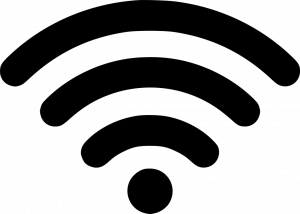
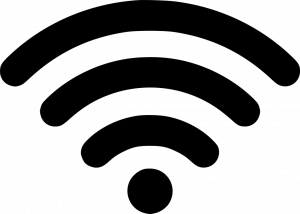 Общепринятый знак Wi-Fi
Общепринятый знак Wi-FiПроисхождение слова
Другой вопрос – в значении самого термина «Wi-Fi». Действительно, из всего вышеизложенного этот вопрос остаётся открытым. Итак, это сокращение от:
WiFi – Wireless Fidelity – в переводе «беспроводная точность» или «беспроводная передача данных».
Произношение
Ничего сложного нет: WiFi читаем как [вай фай] – можно быстро в одно слово, можно чуть-чуть отделить.
Не надо произносить это слово как [ви фи] – совсем дикость.
Разбор путаницы
Ответы людей выше возникли из-за частоты использования в быту. Разберем их чуть подробнее и выявим отличия:
- Интернет. Wi-Fi как технология создает локальную сеть, к которой могут быть подключены другие устройства. А вот в сети у этих всех устройства может и не быть интернета вовсе. Правильнее в этом смысле понимать, что вы подключаетесь к устройству, которое раздает интернет, при помощи технологии Wi-Fi. Интернет же – это глобальная сеть, к которой все при помощи различных технологий пытаются подключиться.
- Роутер/Маршрутизатор. Это всего лишь устройства, и даже в наше время они могут быть без Wi-Fi, а выполнять свои функции по проводам.
- Подключение смартфона/ноутбука – а бывает, что ноутбук подключают по проводу, а смартфон через технологии оператора. Суть в том, что Wi-Fi здесь не функция, но у них есть функция использования подключения по технологии Wi-Fi.
Все… бреда достаточно. Все мифы и легенды рассмотрели. Поехали больше нюансов.
Как это работает и как им пользоваться?
В общих чертах обрисую, как интернет через Wi-Fi доставляется до вашего конечного потребителя – ноутбука, смартфона, планшета. Да, его можно через адаптеры подключить и на стационарный компьютер, но обычно последний все же цепляется по проводу.
Для подключения ПК к Wi-Fi всегда можно приобрести адаптер – хорошее устройство можно найти не более 10$.
А вот для мобильной техники дома это уже стандарт. Итак, смотрим.
- Вы подключаете услугу интернета у вашего интернет-провайдера (Ростелеком, или что там у вас).
- У провайдера обычно уже заведен кабель в ваш дом и даже подъезд. При подключении мастер лишь выводит его от щитка в вашу квартиру.
- В вашей квартире теперь имеется кабель, который подключается к устройству (тот самый роутер).
- У роутера активируется функция создания Wi-Fi сети. Через которую он и раздает всем интернет.
- Все устройства подключаются к ней и используют Интернет.


Другая возможная схема строится на использовании сетей сотовых операторов и их модемов:
- Вы покупаете SIM-карту мобильного оператора со специальным интернет-тарифом.
- «Симка» вставляется в модем.
- Модем создает подключение к Интернету через сим-карту и раздает вайфай.

 Здесь к модему подключается еще и внешняя антенна для усиления сигнала (применяется не всегда)
Здесь к модему подключается еще и внешняя антенна для усиления сигнала (применяется не всегда)Итого: ВАЙ-ФАЙ создает специальное устройство, работающее в режиме «Точка доступа»:
- Через роутер
- Через модем
В общественных местах, кафе, отелях обычно все уже сделано за вас – там обычно стоят хорошие мощные маршрутизаторы. Достаточно всего лишь найти на своем устройстве правильную сеть, ввести пароль и наслаждаться бесплатным интернетом (бывает и платным – тут как повезет). Другое название публичных точек – хот-споты.
Эти 2 схемы самые частовстречаемые. Существуют и другие методы (точка доступа через ноутбук, планшет, телефон), но для нашего ознакомления этого более чем достаточно. Хочется узнать больше – смело пишем в комментарии)
Основные функции, или для чего нужен Wi-Fi?
Итого у устройств, раздающих Wi-Fi сейчас две основные функции:
- Подключение к Интернету – и посещение уже оттуда любимых сайтов и сервисов.
- Создание локальной сети – все устройства, подключенные к одной точке доступа, могут видеть друг друга и передавать те же файлы напрямую.
- Расширение предыдущего пункта – подключение беспроводных устройств. Принтер, джойстики, телевизионный пульт, холодильник – всего представить и невозможно.
Историческая справка. Технология была изобретена в 1991 году и применялась как раз для кассового оборудования.
Преимущества и недостатки Wi-Fi
- Беспроводная сеть – никаких проводов, ходите по всему дому
- Покрытие 20-100 м – обычно этого хватает для дома, но можно и усиливать
- К одной точке доступа подключается много устройств – и обычно ограничения не заметны
- Скорость Wi-Fi обычно выше чем у интернета через операторов или же Bluetooth.
- Потребляем энергии меньше, чем на мобильном интернете – батарея смартфона проживет дольше.
- Безопасность актуальных протоколов.
- Возможны небольшие задержки в сети – пинг – может быть заметно в играх
- Возможно снижение скорости интернета – за счет ограничений скорости у технологии
- Возможны потери сигнала в помещении из-за препятствий – нужно грамотно размещать роутер дома
- Использование технологией частоты 2,4 ГГц может создавать помехи и с другими устройствами – пультами, микроволновкой и др.
- Слабая безопасность старых протоколов защиты.
Отмечу, что преимущества и недостатки здесь больше технические, и зависят от самого устройства. Так что все решаемо, все зависит от конкретной ситуации.
Мифы и легенды – излучение
Главный миф о вайфайчике – опасность облучения. Да, Wi-Fi использует радиодиапазон. Самая частовстречаемая рабочая частота – 2,4 ГГЦ. На этой частоте работают и другая известная бытовая техника – вроде микроволновки. Но на самом деле, рабочее излучение Wi-Fi в десятки раз меньше влияния того же мобильного телефона. А уж не говоря о том, сколько других радиоволн проходит через наш дом…
Дальность передачи
Другой миф о дальности передачи данных в радиоканале. Встречал и от минимальных в 5 метров и до сотен километров. Суть – все зависит от мощности передачи. Средние нормы передачи:
- 45 м – связь в помещении
- 90 м – связь на открытом пространстве
Стоит понимать, что железобетон в стенах может сильно гасить сигнал, вплоть до его отсутствия в соседних комнатах. Так что нужно грамотно продумать расположение точки доступа.
Есть и другие стандарты беспроводной сети с увеличенной дальностью на километры (читайте ниже).
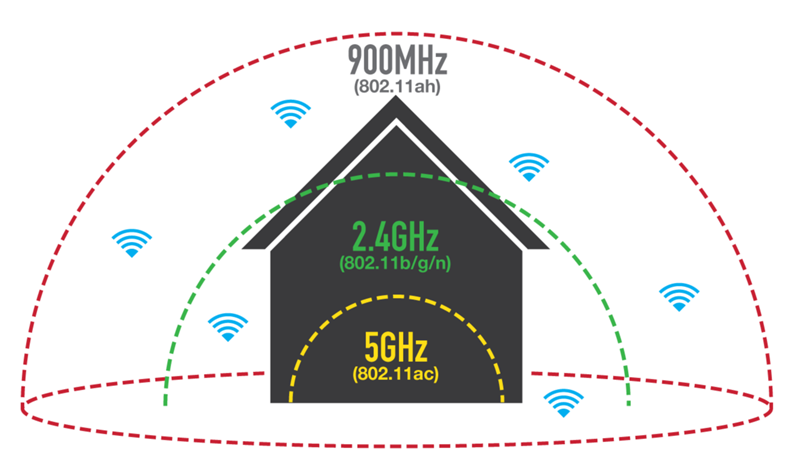
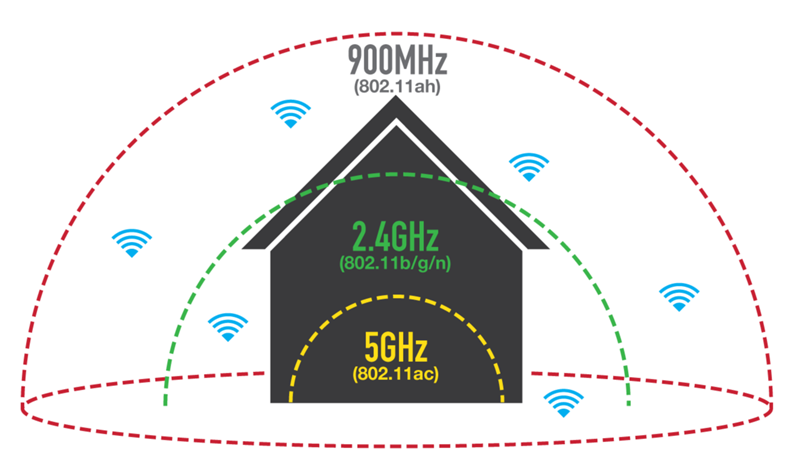
Стандарты
Стандартам Wi-Fi я посвящу отдельную статью. Речь идет о буквах на самих вайфай-устройствах. Возможно видели их: a, b, g, n… Это по сути версии стандартов. В этом ряду чем буква «старше», тем скорость передачи выше. Так, например, для стандарта 802.11:
- IEEE11 – база стандарта, откуда «растут ноги».
- IEEE 11a – до 54 Мбит/с, рабочая частота 5ГГц – поэтому не совместим с другими версиями.
- IEEE11b – до 11 Мбит/с, частота – 2,4 ГГц – современные устройства совместимы с ним.
- IEEE11g – до 54 Мбит/с
- IEEE11n – до 300 Мбит/с, использует 2 диапазон – 2,4 ГГц и 5 ГГц
Версии стандарта старше «b» обратно совместимы. Для поддержки скорости нужна поддержка стандарта не только на передатчике, но и на приемнике. Например, телефон с «g» не сможет принимать интернет с полосой выше 54 Мбит/с с точки доступа на «n».
Другие стандарты для сравнения представлены в таблице:


Из интересных разработок отметим стандарт IEEE 802.22 (WRAN, региональная беспроводная сеть, не путать с обычным Wi-Fi): здесь скорость передачи становится ниже (22 Мбит/с), но зато дальность передачи увеличивается до 100 км. Для обычного домашнего вайфая нормальными показателями будут 10-100 м в зависимости от размещения.
В России использование этих каналов не требует дополнительного лицензирования. Но что-то в последнее время развивается в сторону регистрации домашних беспроводных точек доступа – на практике реализовать подобное почти невозможно, так что пока живем и дышим. В некоторых других странах накладываются ограничения на использование таких сетей – уточняйте по месту пребывания.
Видео про Wi-Fi
Как подключить Wi-Fi на Iphone
ВАЖНО! Перед тем, как настроить телефон, сначала проверьте, находитесь ли в зоне действия того или иного беспроводного Вай-фай соединения. Можно воспользоваться домашним Вай-фай, а можно подключить Iphone к бесплатным сетям, например, в кафе или торговых центрах.
Итак, начинаем:
- Заходим на домашний экран и переходим в меню «Настройки».
- Ищем строку «Wi-Fi» и включаем опцию.
- Затем автоматически будет запущен поиск доступных Вай-фай.
- Выбираем название и подключаемся.
Данный способ подойдет для подключения к незащищенным роутерам, например, в общественных местах.
Если вы подключаетесь к защищенному Вай-фай, то последовательность будет несколько другая:
- Открываем меню «Настройки».
- Ищем строку «Wi-Fi» и включаем опцию.
- После автоматического поиска Вай-фай выбираем нужную точку доступа.
- Вводим пароль и жмем «Подключить».
Если таким образом не удается подключить телефон к Вай-фай, значит, вы вводите неверный пароль. Для того, чтобы узнать верный, обратитесь к администратору Вай фай.
НЕ ЗАБУДЬТЕ! Чтобы подключить телефон к защищенному Вай-фай необходимо знать пароль, рядом с такими соединениями отображается значок «замок».
Также бывают ситуации, когда нужно подключить телефон к скрытой точке доступа, которая не отображается в общем списке. Чтобы подключить смартфон, нужно знать точное название Wi-Fi:
- Открываем меню «Настройки».
- Ищем строку «Wi-Fi» и включаем опцию.
- Нажимаем «Другая» и вводим точное название.
- Жмем «Безопасность».
- После этого нужно выбрать тип защиты, как это показано на иллюстрации ниже.
- Возвращаемся в пункт «Другая сеть» и вводим пароль.
- Нажимаем «Подключить».
Самые распространенные проблемы, при попытке подключить телефон на IOS к Wi-Fi
Очень часто бывает так, что вроде бы сделали правильно и следовали инструкции, но тем не мене не получается подключить телефона с операционной системой IOS к Wi-Fi. Не стоит отчаиваться, и думать, что поговорка «Техника в руках обезьяны- кусок железо» про вас. Скорее всего, дело не в каком-то техническом сбое.
Если не удается подключить телефон к Вай-фай, сделайте следующее:
- Проверьте подключение маршрутизатора. А также убедитесь, что вы в зоне действия.
- Проверьте, что на вашем смартфоне включена опция Вай-Фай. Зайдите в «Настройки», далее в «Wi-Fi». Если напротив желаемого имени стоит синяя галочка, это значит, что подключение в телефоне выполнено и неполадки наблюдаются в роутере.
- Если вы хотите подключить телефон к Wi-Fi дома, то проверьте, правильно ли подсоеденены кабели и корректно ли настроен роутер.
- Перезагрузите телефон, работающий на IOS, и заново настройте его.
- Перезагрузите роутер и также заново настройте его.
Если ничего не помогает, попробуйте сделать следующее:
- Если вы пытаетесь подключить смартфон в общественном месте, обратитесь к работнику заведения и попросите его настроить Вай-Фай.
- Проверьте подключение на других устройствах, например, на ноутбуке, или спросите у остальных, работает ли интернет у них. Если на других устройствах также нет подключения, значит проблемы с интернет-провайдером. Обратитесь в компанию, поставщику интернета.
- Попробуйте выполнить подключение в другом месте или к другому Вай-Фай. Если попытки безуспешны, обратить в сервисный центр для проверки вашего Iphone.
- Обновите версию прошивки роутера и проверьте, чтобы ваш смартфон был в перечне поддерживаемых устройств.
Как подключить Android к Вай Фай
Многие считают, что настроить Iphone действительно занятие не из простых. С данным утверждением мало кто будет спорить. Но вот насчет Android многие считают, что это легкие в использовании смартфоны, с которыми разберется даже ребенок. Однако по факту при попытке настроить Wi-Fi здесь могут возникнуть некоторые сложности.
Вообще, популярность Android растет с каждым днем. Наверное, уже нет человека, которой бы не имел в арсенале домашней техники смартфона или планшета с операционной системой Android. Даже самые маленькие детки сегодня активно используют эти гаджеты вместо привычных игрушек, кукол, машинок и т.д. Но при этом мало кто знает, как правильно настроить Wi-Fi.
Стоит один раз подключить смартфон и в дальнейшем смартфон будет самостоятельно осуществляет подключение к Wi-Fi. Но не редко можно наблюдать ситуации, когда необходимо настроить Android вручную.
Для наглядной иллюстрации будем использовать смартфон LG G4 с версией операционной системы Android 5.1. Однако модель не имеет значения, смартфоны андроид практически одинаковые .
Перед тем как начать настраивать Android нужно установить Wi-Fi, включив адаптер. Включение адаптера производится двумя способами:
- Через панель инструментов.
- Через параметры устройства.
Первый метод отличается большим удобством: проводим пальцем по экрану ( сверху вниз) и видим панель инструментов, как на рисунке:
Ищем кнопку Wi-Fi с соответствующим значком. Нажимаем на нее и, таким образом активируем модель Вай- Фай.
После этого запускается поиск системой доступных беспроводных сетей и на экране появляется вот такой список:
Выбираем нужную и подключаемся. Если она защищена паролем, вводим комбинацию знаков и нажимаем «Подключить». Весь процесс автоматизирован и не займет много времени.
Другой вопрос, если в параметрах роутера скрыто подключение или функция DHCP отключена. Тогда нужно настроить Android вручную.
Как настроить Вай Фай на Android вручную, если скрыто подключение к роутеру
Как и в первом методе, сначала нам нужно включить адаптер. Но перечисленные выше методы для этого нам не подходят. Меняем стратегию: сначала заходим в «Настройки». А вот затем уже действуем в зависимости от версии телефона. Находим пункт «Wi- Fi» и открываем его меню. Включаем адаптер. Если у вас более ранняя модель, то найдите пункт «Беспроводные сети» и выберите «Настройка Вай-Фай». Переводим адаптер во включенное положение.
Далее переходим к ручному поиску доступных подключений: вам будет предложен перечень точек доступа, которые были найдены автоматически. Если осуществляется подключение к скрытой сети, нажмите «Добавить Wi-Fi»:
Вводим точное наименование скрытой точки доступа (SSID) и переходим к безопасности, как на иллюстрации ниже:
После этого сохраняем изменения.
ВАЖНО! Введенное название должно совпадать с названием, которое указано в маршрутизаторе.
Как настроить Wi- Fi на Android вручную , если функция DHCP отключена
Для того, чтобы добавить новое подключение роутера, у которого отключена функция DHCP, в строке «Подключить дополнительные параметры» ставим галочку. Далее появится возможность самостоятельно ввести IP-адрес, прокси –сервер и прочие сведения. Чтобы ввести IP-адрес и другие данные, выберите значение «Статический» в пункте «Параметры IP». Заполняем появившиеся строчки данными о роутере и начать «Сохранить» или «Ок».
Как вы видите, особых профессиональных знаний и навыков не требуется, процесс прост и понятен. Если следовать представленной инструкции и делать все правильно, вам удастся настроить Android или Iphone в считанные минуты. Надеемся, данная статья помогла вам.
Видео: Как подключить вай фай к телефону и что делать если он не подключается
Подключение к провайдеру или общедоступным точкам доступа Wi-Fi
Во многих местах Wi-Fi доступен на ходу, что позволяет вам работать удаленно из местного кафе или экономить на мобильных данных при потоковой передаче музыки на вашем компьютере. телефон в тренажерном зале.
Существует два основных типа подключений к точке доступа: общедоступные и те, которые предлагаются конкретными провайдерами. Общественные точки доступа Wi-Fi часто доступны в кафе, ресторанах, отелях и т. Д., но вам, возможно, придется совершить покупку, чтобы получить код доступа Wi-Fi.
Поставщик Wi-Fi-соединения обычно резервируются для клиентов, которые имеют постоянную интернет-связь с этим провайдером и требуют, чтобы вы подключились с учетными данными своей учетной записи для подключения. Однако Xfinity и другие провайдеры открыли свои точки доступа Wi-Fi для всех, кому это может понадобиться во время пандемии COVID-19.
Как найти точки доступа Wi-Fi
Убедитесь, что на вашем устройстве включен Wi-Fi, и выполните поиск локальных сетей.Выключение Wi-Fi, а затем его повторное включение обычно заставляет устройство автоматически выполнять поиск сетей.
Найдите название точки доступа Wi-Fi, к которой вы хотите подключиться. Имя часто будет названием заведения, в котором вы находитесь, или будет включать имя провайдера, если вы подключаетесь к конкретной провайдерской сети. Возможно, вам придется попросить сотрудника указать правильное имя сети.
Выберите нужную сеть и следуйте инструкциям для завершения подключения.Скорее всего, вам придется открыть браузер и принять всплывающие условия и / или войти в систему, используя данные своей учетной записи, для получения точек доступа провайдера.
Не забывайте использовать публичное соединение с умом.
Wi-Fi удобен, но он также может быть в некоторой степени угрозой безопасности. Использование публичной сети может сделать ваши устройства уязвимыми для взлома кем-то, использующим ту же сеть.
Хорошее эмпирическое правило при использовании общедоступного соединения Wi-Fi: не вводите какую-либо информацию, такую как номера счетов или номеров кредитных карт, которую вы не могли бы произнести вслух, чтобы все могли ее услышать, потому что есть вероятность, что ее увидят все. ,Другие советы по общедоступному подключению к точкам доступа Wi-Fi см. В нашей статье о безопасном использовании общедоступного Wi-Fi.
Как получить Wi-Fi в вашем автомобиле
В Allconnect мы работаем для предоставления качественной информации с редакционной целостностью. Хотя этот пост может содержать предложения от наших партнеров, мы придерживаемся нашего мнения. Вот как мы зарабатываем деньги.
Как мы зарабатываем деньги
Allconnect — это независимый издательский сервис и служба сравнения, поддерживаемые рекламой. Наши партнеры могут компенсировать нам, когда вы нажимаете ссылки или подписываетесь на услуги через наш сайт. Эта компенсация может повлиять на то, как, где и в каком порядке появляются товары.Кроме того, мы иногда используем партнерские ссылки Amazon, рекомендуя продукт в наших статьях. Мы можем получить компенсацию, когда вы нажмете на ссылку и совершите покупку. Ваша информация передается только выбранным вами поставщикам во время оформления заказа. Эти партнерские отношения позволяют нам бесплатно подключить вас к лучшим поставщикам и продуктам.
Наше мнение наше
Начиная с 1998 года, цель Allconnect заключается в том, чтобы помочь вам уверенно сравнивать поставщиков и продукты услуг на дому.Мы знаем, что вы доверяете нам, чтобы быть точным и объективным. Хотя на нашем сайте представлены не все поставщики или продукты, представленные на рынке, наши рекомендации основаны на независимых исследованиях и честном мнении нашей редакции. Наша редакция не получает подарки или прямую компенсацию от наших партнеров.
- Многие новые автомобили поставляются с технологией Wi-Fi, но вы можете добавить оборудование Wi-Fi к большинству автомобилей, выпущенных после 1996 года.
- Планы Wi-Fi для транспортных средств начинаются от 10 долларов в месяц и могут включать неограниченное количество данные.
- Автомобильный Wi-Fi отличается от мобильной точки доступа и, вероятно, даст вам лучшее соединение при сохранении данных мобильного телефона и аккумулятора телефона.
Что имеет четыре колеса и Wi-Fi? Возможно, ваша следующая машина. Или, с некоторым новым оборудованием и планом Wi-Fi, это может быть ваш нынешний автомобиль.
Мы используем Wi-Fi почти везде, так почему бы не использовать его в своей машине? Некоторые интернет-провайдеры и производители автомобилей соглашаются и делают связи более доступными для водителей.
Если вы хотите использовать Wi-Fi в своем автомобиле, чтобы успокоить детей на заднем сиденье или разместить своих товарищей в автомобиле, у вас есть несколько вариантов. Вот что вам нужно знать.
Как вы получаете Wi-Fi в вашем автомобиле?
Многие новые модели автомобилей оснащены встроенным оборудованием Wi-Fi. Но если вы не ищете новый автомобиль — или тот, который вам нужен, не поставляется с этой технологией — есть несколько устройств, которые помогут вам преодолеть разрыв. Наконец, когда у вас есть средства для получения интернет-услуг, будь то через встроенную систему или дополнительное оборудование, вам потребуется план Wi-Fi.
Какие автомобили имеют встроенный Wi-Fi?
Многие производители добавляют встроенное оборудование Wi-Fi в свои новые автомобили. Нельзя сказать, что эти автомобили поставляются с включенным Wi-Fi, но они готовы к обслуживанию без необходимости дополнительного оборудования.
Некоторые популярные производители, которые выпускают некоторые транспортные средства со встроенной технологией Wi-Fi, включают:
Не все новые автомобили этих производителей поставляются со встроенным Wi-Fi. Если вы заинтересованы в использовании технологии в своем новом автомобиле, поговорите с профессионалом по продажам автомобилей о конкретных моделях, которые поставляются с оборудованием Wi-Fi.
Как я могу добавить Wi-Fi подключение к моей машине?
Встроенный Wi-Fi удобен, но, вероятно, не гарантирует покупку нового автомобиля. Тем не менее, возможно, вы все еще можете получить Wi-Fi в своем автомобиле; вам просто нужно правильное оборудование.
устройства OBD II
Некоторые автомобильные устройства Wi-Fi, такие как AT & T ZTE Mobley ™ | 503 или считыватель Verizon Hum OBD, подключите к порту OBD II вашего автомобиля. Эти устройства часто доступны у поставщика услуг и могут стоить 100 долларов или больше.
Вам может быть интересно, что такое порт OBD II и где я могу его найти? Скорее всего, он расположен ниже вашей рулевой колонки или приборной панели. Это то, к чему подключается механика для диагностики автомобиля, но вы можете использовать ее для создания точки доступа Wi-Fi.
Установленные беспроводные маршрутизаторы
Хотя установленный беспроводной маршрутизатор стоит дороже, чем устройства OBD II, он обеспечит вам лучшее соединение, и вам не придется беспокоиться о подключении. Автомобильные маршрутизаторы могут стоить от 200 до 600 долларов и должны быть профессионально установлены.
Какие провайдеры предлагают услугу Wi-Fi для автомобилей?
Независимо от того, какое оборудование вы используете, вам понадобится мобильный план. Крупные операторы сотовой связи, включая AT & T, T-Mobile и Verizon, предлагают планы Wi-Fi специально для транспортных средств.
Планы автомобильного Wi-Fi
Цены на автомобильный Wi-Fi зависят от поставщика и плана. Кроме того, вам может потребоваться услуга сотовой связи от определенного поставщика, чтобы иметь право на его услуги или специальные цены.
Планы с оплатой по факту использования также могут быть доступны, что идеально подходит для летней автомобильной поездки или длительных поездок навестить семью на каникулах. С этими планами вы платите за выделенный объем данных и используете его по своему усмотрению.
Свяжитесь с вашим оператором сотовой связи для получения дополнительной информации о тарифах на автомобильный Wi-Fi и стоимости оборудования.
Чем отличается Wi-Fi в вашем автомобиле от мобильной точки доступа?
Большинство смартфонов оснащены функцией «горячей точки», и провайдеры предлагают эту услугу без дополнительной оплаты, так зачем вам нужно подключение к Wi-Fi в вашем автомобиле? Есть несколько причин, по которым вы можете предпочесть автомобильный Wi-Fi, а не мобильную точку доступа.
- Вы, вероятно, получите более сильный сигнал. С помощью мобильной точки доступа ваш телефон использует встроенную антенну для приема сигнала. Благодаря Wi-Fi ваш автомобиль — это, по сути, антенна, повышающая ваши шансы получить сильный и надежный сигнал.
- Если машина включена, то и ваша связь. Устройства OBD II работают от вашего автомобиля, поэтому, когда ваш автомобиль включен, то же самое касается и вашего Wi-Fi.
- Это сэкономит заряд аккумулятора вашего телефона… Если вы использовали свой телефон в качестве мобильной точки доступа, вы знаете, как он может разрядить аккумулятор.Это может не иметь большого значения, если есть удобное зарядное устройство, но это в основном означает, что никто другой не может зарядить свой телефон.
- … и данные вашего мобильного плана. Конечно, у каждого в офисе есть свой смартфон с возможностями точки доступа, но кто готов пожертвовать своими данными, чтобы другие могли подключиться? А что происходит с соединением, когда вы их отключаете в конце дня?
- Это работает с вашим транспортным средством. Такие функции, как совместное использование местоположения, история вождения и реакция на сбой, поставляются с устройством и обслуживанием Verizon Hum.Кроме того, некоторые автомобили со встроенным Wi-Fi могут выполнять диагностику и обновление программного обеспечения удаленно, не прибегая к поездке в автосалон.
Так оно того стоит?
Прямо сейчас, Wi-Fi в вашем автомобиле может стоить того, когда несколько пассажиров могут использовать соединение ежедневно или в поездке. Но если вы не часто играете с шофером или не планируете больших поездок, вам может не понадобиться автомобильное соединение Wi-Fi.
В следующий раз, когда вы купите новый автомобиль, он, вероятно, будет иметь встроенную технологию Wi-Fi, планируете ли вы использовать его или нет.Поскольку технология становится все более доступной, ищите поставщиков услуг сотовой связи, чтобы предложить больше планов и функций для Wi-Fi для вашего автомобиля.
Не забудьте оставаться в безопасности на дороге!
Наряду с вниманием к проезжей части, имейте в виду, что кто-то в следующей машине может иметь доступ к вашему мобильному Wi-Fi соединению. Используйте VPN или рассматривайте свое автомобильное соединение Wi-Fi как общедоступную сеть Wi-Fi. Старайтесь не вводить конфиденциальную информацию, такую как пароли или банковские данные, при подключении.Безопасные путешествия!
Taylor GadsdenС технологиями, которые становятся все более и более простыми с каждым днем, вы можете самостоятельно подключить свой дом. Давайте покажем вам, как! Читать дальше
.В Allconnect мы работаем для предоставления качественной информации с редакционной достоверностью. Хотя этот пост может содержать предложения от наших партнеров, мы придерживаемся нашего мнения. Вот как мы зарабатываем деньги.
Как мы зарабатываем деньги
Allconnect — это независимый издательский сервис и служба сравнения, поддерживаемые рекламой. Наши партнеры могут компенсировать нам, когда вы нажимаете ссылки или подписываетесь на услуги через наш сайт. Эта компенсация может повлиять на то, как, где и в каком порядке появляются товары.Кроме того, мы иногда используем партнерские ссылки Amazon, рекомендуя продукт в наших статьях. Мы можем получить компенсацию, когда вы нажмете на ссылку и совершите покупку. Ваша информация передается только выбранным вами поставщикам во время оформления заказа. Эти партнерские отношения позволяют нам бесплатно подключить вас к лучшим поставщикам и продуктам.
Наше мнение наше
Начиная с 1998 года, цель Allconnect заключается в том, чтобы помочь вам уверенно сравнивать поставщиков и продукты услуг на дому.Мы знаем, что вы доверяете нам, чтобы быть точным и объективным. Хотя на нашем сайте представлены не все поставщики или продукты, представленные на рынке, наши рекомендации основаны на независимых исследованиях и честном мнении нашей редакции. Наша редакция не получает подарки или прямую компенсацию от наших партнеров.
Воссоединение с семьей и друзьями в праздничные дни не означает отключение от всех остальных. Наслаждайтесь доступом в Интернет в праздничные дни с помощью нашего путеводителя по поиску бесплатного Wi-Fi во время путешествий.
Бесплатные точки доступа Wi-Fi
Большинство людей знают, что вы можете пользоваться бесплатным Wi-Fi в общественных местах, таких как Starbucks и McDonald’s. Но вы также можете получить Wi-Fi от менее типичных предприятий, таких как Megabus и некоторые заправочные станции. Кроме того, различные интернет-провайдеры предоставляют клиентам, и даже не клиентам, доступ к их сети точек доступа Wi-Fi.
Как найти бесплатный Wi-Fi рядом с вами
Большинство провайдеров предлагают поиск точек доступа Wi-Fi онлайн или в своих приложениях, но если нет, то эти бесплатные приложения для iOS и Android могут помочь вам найти бесплатный Wi-Fi везде, где это возможно. Вы путешествуете:
- WiFi Finder — WiFi Finder показывает карту общедоступных точек бесплатного Wi-Fi, а также Wi-Fi, для которого требуется пароль.
- WiFi Master — WiFi Master поможет вам найти точки доступа в любом месте, где вы путешествуете, и подключиться к сетям Wi-Fi одним касанием синей клавиши в приложении.
- Osmino WiFi — Osmino WiFi позволяет находить точки доступа Wi-Fi по всему миру с помощью карт точек доступа Wi-Fi и других отзывов пользователей.
Необычные бесплатные точки доступа Wi-Fi в вашем регионе
Большинство людей думают о кафе, когда пытаются выяснить, где можно получить бесплатный Wi-Fi в новых местах.Но есть много интересных магазинов, ресторанов и предприятий, где вы можете получить Wi-Fi, если вам нужно работать в праздничные дни или уехать из дома вашего родственника на пару часов.
- Выбор магазинов Kohl — бесплатный Wi-Fi не только помогает вам сохранять данные по завершении покупок в последнюю минуту, но и при входе в систему может вызывать купон Kohl.
- Автобусы Megabus — Хотя Megabus.com предупреждает, что не в каждом автобусе есть услуга Wi-Fi, многие поездки в Megabus позволяют путешественникам пользоваться бесплатным Wi-Fi.Кроме того, приложение Megabus RIDE предлагает бесплатные фильмы и телепередачи для просмотра, пока вы едете по всей стране, чтобы увидеть семью.
- Отдельные заправочные станции — Все большее количество заправочных станций предоставляют водителям бесплатный Wi-Fi. Например, проездные остановки Love предлагают Wi-Fi доступ любому члену награды, а Pilot Flying J предоставляет бесплатный Wi-Fi в каждом месте.
- Общественные парки — Во многих общественных парках Нью-Йорка есть бесплатный Wi-Fi, но Big Apple — не единственный город с бесплатным общедоступным Wi-Fi.С горы Парк Этна в Сан-Диего и Парк Свободы в Шарлотте, вы можете найти бесплатный открытый Wi-Fi по всей стране.
- Автосервисы — Различные магазины по ремонту и обслуживанию автомобилей предоставляют своим клиентам бесплатный Wi-Fi. Хотя это зависит от местоположения, такие сети, как AAA, Jiffy Lube, Valvoline и другие, предлагают бесплатный Wi-Fi, чтобы вы могли расслабиться или поработать, готовясь к длительным поездкам в отпуск.
Бесплатный интернет-провайдер Точки доступа Wi-Fi в США.S.
Точки доступа AT & T — AT & T предлагает тысячи бесплатных точек доступа по всей территории США и говорит, что тебе не нужен сетевой ключ или пароль. AT & T не имеет карты точек доступа, но рекомендует использовать приложение локатора точек для отслеживания точек доступа Wi-Fi AT & T.
Точки доступа Cox — сеть Cox насчитывает более 650 000 точек доступа Wi-Fi для клиентов Cox. Даже если вы не являетесь клиентом, вы можете войти в одну из их горячих точек с бесплатным часовым пропуском.Получите доступ к сети Wi-Fi Cox в любой точке доступа, чтобы зарегистрироваться для пропуска, который вы можете использовать один раз каждые 30 дней.
Точки доступа Spectrum — Spectrum предоставляет бесплатное приложение Wi-Fi Finder для поиска точек доступа Wi-Fi Spectrum. Если вы являетесь клиентом Spectrum или Time Warner Cable, доступ в Интернет бесплатный. Гости могут оформить пропуск на 30 минут бесплатного пользования Wi-Fi.
Точки доступа Xfinity — Используя приложение Xfinity WiFi, клиенты Xfinity могут получить доступ к точкам доступа Wi-Fi по всей стране.Тем не менее, гости могут получить доступ к Интернету в определенных точках доступа Wi-Fi Xfinity с бесплатным доступом. Некоторые точки доступа направляют пользователей на страницу «Не интернет-клиент Xfinity», где вы можете продлевать бесплатные сеансы каждые два часа.
А как насчет бесплатного Wi-Fi в аэропортах?
Полет домой на праздники обычно означает время, проведенное в зонах ожидания в аэропорту, где вы можете запрыгнуть на бесплатный Wi-Fi. В некоторых аэропортах есть бесплатный Wi-Fi, а в других есть бесплатный интернет с условиями.Итак, вот список аэропортов, где вы можете найти бесплатный интернет в праздничные дни и оставаться на связи во время любой остановки.
Аляска
- Международный аэропорт Тед Стивенс Анкоридж (ANC)
Аризона
- Международный аэропорт Феникс Скай Харбор (PHX)
Калифорния
- Графство Джон Уэйн, Оранж (SNA)
- Аэропорт Лонг-Бич (LGB)
- Международный аэропорт Лос-Анджелес (LAX)
- Международный аэропорт Окленд (OAK)
- Международный аэропорт Сакраменто (SMF)
- Международный аэропорт Сан-Диего (SAN)
- Международный аэропорт Сан-Франциско Аэропорт (SFO)
- Международный аэропорт Сан-Хосе (SJC)
Колорадо
- Международный аэропорт Денвера (DEN)
Коннектикут
- Международный аэропорт Хартфорд-Брэдли (BDL)
Флорида
- Форт-Лодердейл-Голливуд В международный аэропорт (FLL)
- международный аэропорт Майами (MIA)
- международный аэропорт Орландо (MCO)
- международный аэропорт Юго-Западная Флорида (RSW)
- международный аэропорт Тампа (TPA)
Грузия
- Hartsfield- Международный аэропорт Джексон Атланта (ATL)
Гавайи
- Даниэль К.Международный аэропорт Иноуэ (HNL)
Иллинойс
- Международный аэропорт Чикаго Мидуэй (MDW)
- Международный аэропорт Чикаго О’Хара (ORD)
Международный аэропорт Индианы
- Международный аэропорт Индианаполиса (IND)
Луизиана
- Международный аэропорт имени Луи Армстронга в Новом Орлеане (MSY)
Мэриленд
- Международный аэропорт имени Тёргуда-Маршалла (BWI) в Балтиморе-Вашингтоне
Мичиган
- Аэропорт Метрополитен Детройт (DTW)
Миннесота
- Миннеаполис-Ст.Международный аэропорт Пола (MSP)
Миссури
- Международный аэропорт Канзас-Сити (MCI)
Невада
- Международный аэропорт Маккарран (LAS)
Нью-Джерси
- Международный аэропорт имени Джона Ф. Кеннеди (JFK)
- Аэропорт Ла Гуардия (LGA)
- Международный аэропорт Шарлотт Дуглас ( CLT)
- Международный аэропорт Роли-Дарем (RDU)
- Международный аэропорт Цинциннати / Северный Кентукки (CVG)
- Международный аэропорт Кливленда Хопкинс (CLE)
- Международный аэропорт Порт Коламбус (CMH)
- Por Международный аэропорт Тланд (PDX)
- Международный аэропорт Филадельфии (PHL)
- Международный аэропорт Питтсбурга (PIT)
- Международный аэропорт Нэшвилла (BNA)
- Международный аэропорт Остин Бергстрем (AUS)
- Международный аэропорт Даллас / Форт-Уэрт (DFW)
- Аэропорт Даллас Лав Филд (DAL)
- Межконтинентальный аэропорт имени Джорджа Буша (IAH)
- Аэропорт Сан-Антонио (SAT)
- Уильям П.Аэропорт Хобби (HOU)
- Международный аэропорт Солт-Лейк-Сити (SLC)
- Международный аэропорт Сиэтл-Такома (SEA)
- Международный аэропорт Даллеса (IAD)
- Национальный аэропорт Рейгана (DCA)
- Не вводите конфиденциальную информацию . Делайте покупки в Интернете и делайте покупки в домашних условиях, чтобы избежать кражи личных данных или мошенничества с кредитными картами.
- Максимально используйте «защищенные» веб-сайты https .Хотя большинство посещаемых веб-сайтов, таких как Facebook и поставщики услуг электронной почты, автоматически преобразуют URL-адрес в безопасное соединение, обязательно следите за URL-адресом. Пользователи Chrome также могут установить расширение, которое будет шифровать ваши данные с основных веб-сайтов, чтобы сделать ваш просмотр более безопасным.
- Забудьте о сети . Если вы не укажете иное, ваш компьютер или устройство, скорее всего, будут помнить сеть Wi-Fi и подключаться к ней всякий раз, когда вы находитесь в зоне действия. Это может сделать вашу информацию открытой, пока вы не просматриваете.Чтобы избежать этого, снимите флажок «Подключаться автоматически» в настройках сети.
- Включить двухфакторную аутентификацию на часто посещаемых сайтах . Добавив дополнительный уровень защиты (т. Е. Введя свой номер телефона или выбрав соответствующий значок) на любой защищенный паролем веб-сайт, вы эффективно снижаете вероятность взлома.
- Международный аэропорт Ньюарк-Либерти (EWR)
Нью-Йорк
Северная Каролина
Огайо
Орегон
Пенсильвания
Теннесси
Техас
Юта
Вашингтон
Большинство перечисленных выше аэропортов предоставляют людям бесплатный неограниченный доступ к Wi-Fi, но некоторые из них предоставляют ограниченное количество бесплатного доступа в Интернет.Например, Austin-Bergstrom International, Миннеаполис / Сент. Paul International и Raleigh-Durham International предлагают 45 минут бесплатного Wi-Fi, и вы должны заплатить за премиум-доступ в Интернет. Если вам нужна скорость во время ожидания в аэропорту, у международного аэропорта Гонолулу имени Даниэля К. Иноуйе (HNL) самая быстрая сеть Wi-Fi среди 51 крупнейших аэропортов в США и Канаде, согласно исследованию Speedtest. сеть. со средней скоростью загрузки 145.12 Мбит / с, Wi-Fi в аэропорту Гонолулу был на 37,5% быстрее, чем победитель, занявший второе место в Chicago Midway. На третьем месте был аэропорт штата Вашингтон Sea-Tac, в котором Nashville International и Phoenix Sky Harbour пополнили пятерку лидеров. Аэропорты, в которых нет бесплатного Wi-Fi, часто используют Boingo для питания Wi-Fi премиум-класса. Но если у вас есть услуга домашнего Wi-Fi с Spectrum или у вас есть специальная кредитная карта AMEX, вы можете получить доступ к Boingo бесплатно. Теперь, когда вы знаете, где вы можете пользоваться бесплатным Wi-Fi во время путешествий, находясь в дороге в этот праздничный сезон, вы можете максимизировать подключение к Интернету во время каждого пит-стопа, остановки или поездки в последнюю минуту за покупками. Первоначально опубликовано 01.11.18. Последняя проверка 30.10.19. Можете ли вы оставаться на связи после отъезда? Это будет стоить вам? Вот что вам нужно знать. Читать дальше Вот 12 предприятий, которые я ищу в любом районе, когда мне нужен бесплатный Wi-Fi для работы в Интернете или для доступа к чему-либо в Интернете. Эта дополнительная услуга очень важна для такого мелкого человека, как я: я не заинтересован в оплате такого доступа, поэтому вместо этого я ищу предприятия, которые предлагают своим клиентам бесплатный беспроводной Интернет. Поскольку сетевые компании появляются во многих районах и их легко найти, я часто сначала ищу их, так как могу просто зайти, запустить свой ноутбук и выйти в интернет. Некоторые люди предлагают мне приобрести услуги «горячей точки», но я ищу бесплатную беспроводную сеть . Не секрет, что сотовые компании зарабатывают целое состояние, взимая плату за доступ к данным, но зачем платить, если вы можете получить его бесплатно? Кофейный гигант недавно заключил партнерское соглашение с Google, чтобы предоставить бесплатный и безлимитный Wi-Fi доступ в каждое из 7 000 мест по всей стране. Найти Starbucks рядом с вами не должно быть проблемой, независимо от того, где вы живете, но помните: только то, что вы используете сеть, не означает, что вы должны выложить 5 долларов или больше за латте или карамельный маккиато.Придерживайтесь основ (высокая чашка кофе меньше 2 долларов) и свободно путешествуйте. Более 11 500 офисов McDonald’s предлагают бесплатный беспроводной доступ для клиентов … наряду со скоростью загрузки, которая в раз в 9 раз выше, чем во многих других национальных сетях. Хотя их еда может быть сомнительной, кофе горячий, газировка холодная, и вы часто можете найти тихий уголок, где можно спрятаться. Чтобы увидеть, есть ли поблизости место с бесплатным Wi-Fi, проверьте их веб-сайт и ресторанный локатор Я делаю Panera Bread регулярной остановкой ленивым утром, когда я нахожусь на дороге; их цены на продукты питания вполне приемлемы для качества, которое вы получаете. Не только это, но почти в каждом месте Panera в Соединенных Штатах предоставляется бесплатный Wi-Fi для своих клиентов. Вы можете найти подробную информацию об их беспроводном доступе на их веб-сайте, а также найти ресторан. Слово для мудрых: если вы хотите проводить много времени в Интернете, избегайте Panera в часы пик, когда доступ к Wi-Fi ограничен 30-минутными сеансами. Возможно, вы слышали, что «Америка работает на Dunkin», но вы, возможно, не знали, что эта сеть пончиков и кофе также предлагает бесплатный Wi-Fi клиентам в тысячах мест. Проверьте эту страницу, чтобы увидеть, если ваш местный Dunkins предлагает беспроводной доступ. Buffalo Wild Wings предлагает довольно доступный «счастливый час», а также бесплатное беспроводное соединение в большинстве мест. (И если вы не решались отказаться от услуг кабельного телевидения, потому что любите прямые трансляции спортивных состязаний, Buffalo Wild Wings предлагает все основные игры и бесплатные просмотры событий с оплатой за просмотр.) Во многих «высококлассных» торговых центрах есть Apple Store, в котором есть точка беспроводного подключения. Я часто сижу вне этих магазинов и получаю доступ к беспроводной связи; они, кажется, не возражают (или даже замечают) в магазине. Как и в других компьютерно-ориентированных сетях, они, вероятно, имеют такой доступ, чтобы они могли демонстрировать и тестировать беспроводные приложения для клиентов. (Также обратите внимание, что во многих высококлассных торговых центрах также есть беспроводная связь в фуд-кортах.) Во время путешествий я очень стараюсь попасть в Кортъярд от Marriott, если это вообще возможно.Зачем? Цены разумные, и в каждом номере есть Wi-Fi. Если я еду по автомагистрали между штатами, и мои глаза начинают становиться тяжелее, я должен следить за логотипом Courtyard, потому что по опыту знаю, что их обслуживание хорошее. Другие местоположения отелей Marriott, включая Fairfield Inn and Springs, SpringHill Suites, Residence Inn и TownePlace Suites, также предлагают бесплатный беспроводной доступ в Интернет и хорошую программу поощрений для частых путешественников. Как ни странно, бюджетные отели и мотели чаще предлагают бесплатный Wi-Fi, чем более дорогие.Полный список лучших и худших отелей с бесплатным Wi-Fi можно найти в отчете HotelChatter. Хотя этот продуктовый магазин экологически чистых продуктов и продуктов здорового питания, возможно, вам известен как «Whole Paycheck», он предлагает надежную и бесплатную беспроводную связь. В большинстве мест есть кафе и столовая с органическим кофе и чаем по разумной цене, чтобы вы могли расслабиться в Интернете. (И не стоит слепо исключать это и при покупке продуктов: посмотрите этот список продуктов, которые на дешевле на в Whole Foods, чем в обычных продуктовых магазинах.) Несмотря на то, что офисы Office Depot и Staples не обеспечивают наиболее расслабляющей обстановки, они почти всегда имеют беспроводной доступ и работают достаточно хорошо для быстрого доступа, когда вы пытаетесь найти продукт для покупки или просто хотите отправить письмо по электронной почте. , Тем не менее, я обнаружил, что если я иду в какой-то отдаленный угол, я обычно могу заниматься серфингом и переписываться по электронной почте так долго, как хочу, и персонал остается один. Хотя вы, вероятно, не сможете просматривать веб-страницы в течение продолжительного периода времени в Target, вы можете сохранить свои данные при совершении покупок в супермаркете, подключившись к их бесплатной точке доступа Wi-Fi. Боишься перерасхода? Во многих местах также строятся целевые кафе, поэтому, если рядом есть магазин, вы можете пользоваться Интернетом и воздерживаться от покупок. В большинстве мест Barnes & Noble есть кафе Starbucks, которое предлагает бесплатный Wi-Fi. Хотя это зависит от местоположения, в оставшейся части магазина может не быть открытой беспроводной сети. Тем не менее, если вы можете найти тихий уголок возле кафе, вы можете наслаждаться чтением своей книги и просматривать веб-страницы совершенно бесплатно! Хотя неудобно сидеть и просматривать веб-страницы в течение длительного периода времени, использование бесплатного Wi-Fi в Best Buy прекрасно подходит для быстрой остановки отправки электронной почты или просмотра веб-сайта, а скорость их загрузки, как и у McDonald’s, была одной из самый быстрый в любой большой цепи, протестированной OpenSignal. Самое приятное то, что вам даже не нужен ваш компьютер или смартфон — вы можете зайти в Интернет и использовать последние гаджеты, не платя ни копейки. Я считаю, что стоит держать глаза открытыми для конкретных предприятий сети для моего беспроводного доступа.Однако, если вы не можете найти ни одну из этих цепочек, вот несколько альтернативных идей бесплатного Wi-Fi: Использование бесплатного Wi-Fi, доступного в публичной библиотеке рядом с вами, является еще более скромной альтернативой подключению в кафе или заведении быстрого питания, где вы будете испытывать давление при покупке чего-либо. В большинстве библиотек самое большее, что вам нужно для подключения к Интернету, — это действующая библиотечная карточка (если таковая!), Которую очень просто получить. Не во всех аэропортах вы можете бесплатно подключиться к своей точке доступа, но если вы путешествуете через один из этих центров, вы можете убить время ожидания следующего рейса, просматривая Интернет без каких-либо дополнительных затрат для вас. Если вы решили оплатить абонемент в тренажерный зал или фитнес-студию, выберите вариант с бесплатным беспроводным доступом для участников, чтобы вы могли слушать потоковую музыку, такую как Pandora или Spotify, без потери данных. В местном тренажерном зале YMCA, расположенном рядом со мной, есть бесплатная открытая точка доступа Wi-Fi, а также достаточно места для сидения, что позволяет клиентам выполнять работу и тренироваться в одном и том же месте — это делает оплату членства выгоднее. Megabus, Boltbus и Amtrak входят в число нескольких транспортных линий, предлагающих своим клиентам бесплатный беспроводной доступ.Выберите поездку с одной из этих компаний (и если вы забронируете номер достаточно рано, вы даже сможете получить прибыль в 1 доллар!) В следующий раз, когда вам придется заняться бизнесом и купить себе бесплатный доступ в Интернет на время поездки. Если вам нравится работать или просто отдыхать на свежем воздухе, вам будет приятно узнать, что многие города в настоящее время внедряют бесплатные открытые сети Wi-Fi в общественных парках. Чтобы узнать, есть ли в вашем районе парк с бесплатным беспроводным доступом, проверьте этот список. Если вы по какой-либо причине вынуждены проводить какое-то время в больнице, вы можете чувствовать себя немного комфортнее, зная, что большинство больниц предлагают открытый бесплатный Wi-Fi для пациентов и гостей. Выход в Интернет, вероятно, не является причиной того, что вы сначала пошли в музей, но если вам нужно быстро отправить электронное письмо или наметить следующий пункт назначения, когда вы отправляетесь в путешествие по новому городу, музеи обычно имеют беспроводной доступ, чтобы позволить вам Сделай так. Общественные сети Wi-Fi великолепны, но , они , не всегда безопасны, . Совместное использование сети с другими людьми означает, что ваша личная информация подвергается риску быть увиденной или доступной. Защитите себя, приняв следующие меры предосторожности: Дополнительные ресурсы по безопасности в сети:
Вашингтон Американские аэропорты с бесплатным беспроводным доступом к штату
В каких аэропортах самый быстрый Wi-Fi?
Что если аэропорт не предлагает бесплатный Wi-Fi?
Национальные сети с бесплатным Wi-Fi
1. Starbucks
2. Макдональдс
3. Панера Хлеб
4. Dunkin ’Donuts
5. Буффало Дикие Крылья
6. Apple Store
7. Marriott Hotels
8. Цельные продукты
9. Скобы и офисный склад
10. Цель
11. Barnes & Noble
12.Best Buy
Другие бесплатные опции Wi-Fi
1. Публичная библиотека
2. Аэропорты
3. Тренажерные залы и студии йоги
4. Поезда и автобусы
5. Общественные парки
6. Больницы
7. Музеи
Общественный Wi-Fi Безопасность

